- content:
ĐỂ XEM VÀ IN KẾT QUẢ THI MOS/IC3 CÁC SINH VIÊN THAO TÁC THEO CÁC BƯỚC SAU:
BƯỚC 1: Vào trang web
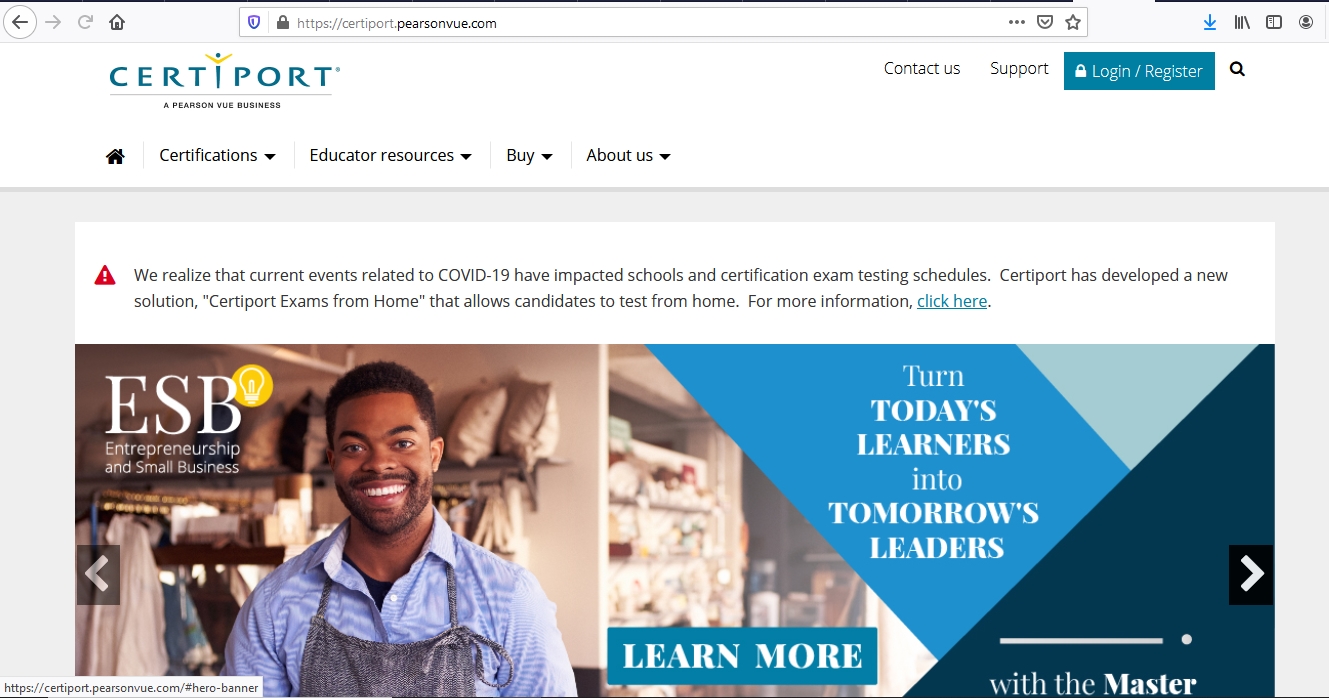
BƯỚC 2: Chọn LOGIN để thực hiện đăng nhập
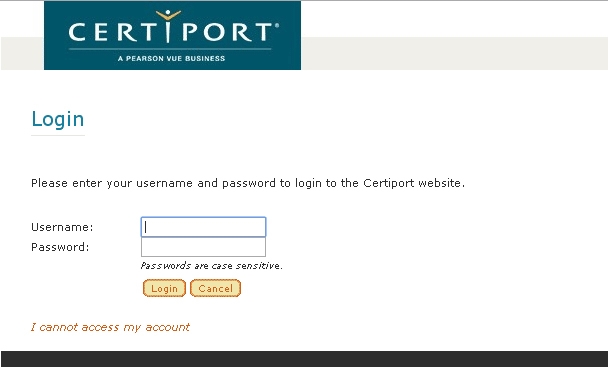
Ở đây Tên đăng nhập và Mật khẩu chính là Số chứng minh thư và Số chứng minh thư cộng thêm số 1 ở cuối của thí sinh.
VD: Nếu số CMND của bạn là 001900226 thì Mật khẩu đăng nhập là 0019002261.
CHÚ Ý: Nếu lần đầu đăng nhập thì có thể bạn sẽ phải qua bước cập nhật các câu hỏi về thông tin cá nhân của mình như sau
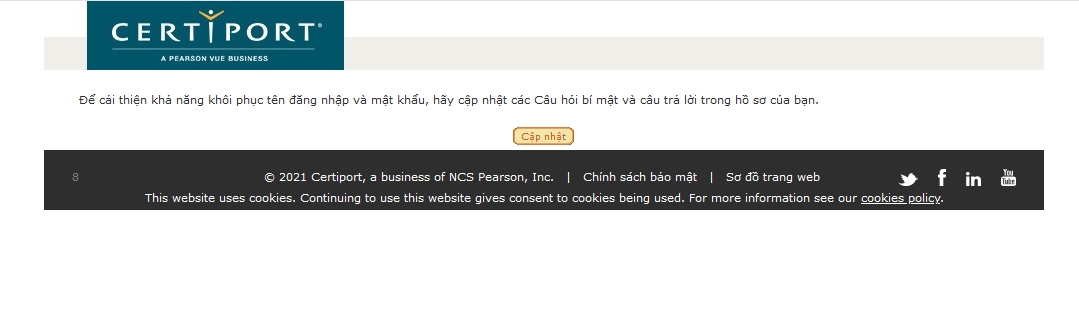
Hãy bấm vào nút CẬP NHẬT để hoàn thiện các thông tin về cá nhân của mình. Ở đây bạn sẽ trả lời 2 câu hỏi bí mật như hình ảnh sau
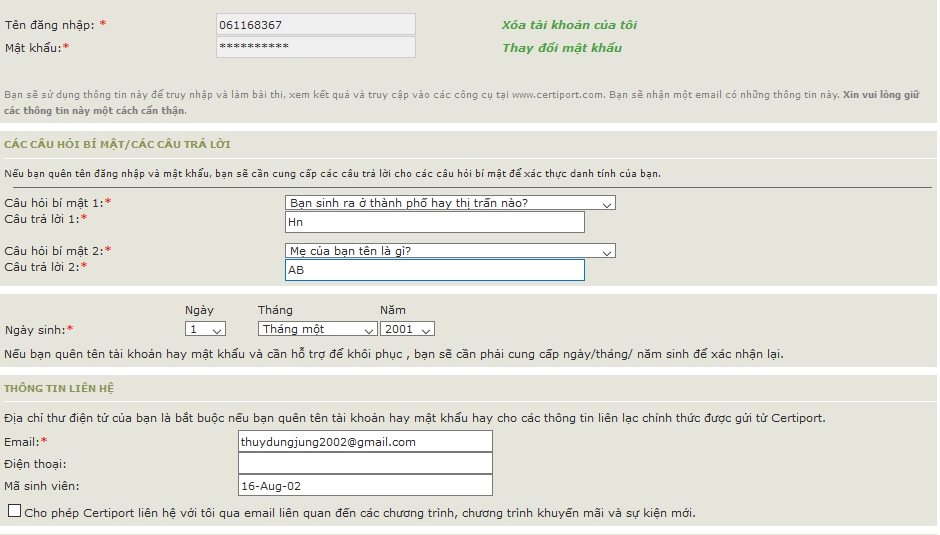
Sau đó bạn chọn nút GỬI và KẾT THÚC ở phía cuối của form cập nhật thông tin. Lúc này lại xuất hiện 1 cửa sổ để bạn bổ sung thêm thông tin như sau

Sau khi chọn như hình trên, bấm vào nút GỬI là bạn đã hoàn thành việc khai báo thông tin để có thể xem điểm thi của mình rồi.
BƯỚC 3: Di chuyển xuống phía dưới trình duyệt để xem các thông tin về bài thi mình đã thực hiện như hình ảnh sau
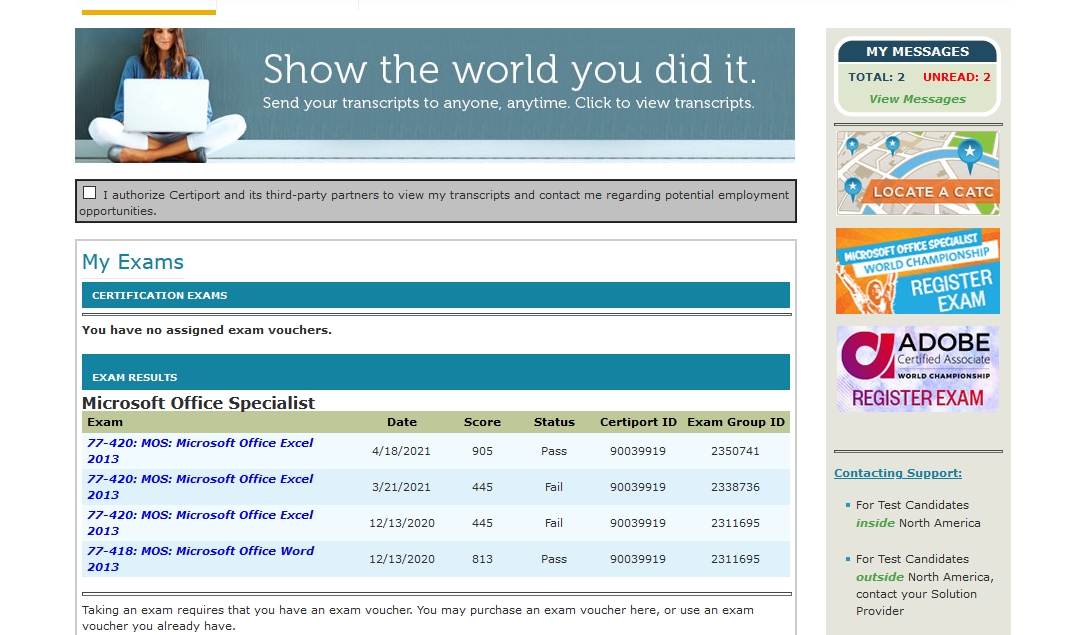
BƯỚC 4: Muốn download file PDF ảnh chụp chứng chỉ MOS/IC3 của mình thì bấm vào MY TRANSCRIPT như hình

BƯỚC 5: Sinh viên xem chứng chỉ MOS/IC3 như hướng dẫn ở hình này:

Hình ảnh minh họa chứng chỉ Excel

THÔNG TIN LIÊN HỆ
KHOA KINH TẾ SỐ - HỌC VIỆN CHÍNH SÁCH VÀ PHÁT TRIỂN
P201, Tòa nhà C, Học viện CS&PT, Khu đô thị Nam An Khánh, Hoài Đức, Hà Nội
Hotline/Zalo: Thầy Tú 0912 426 326/ Thầy Trường 0982 239 982
Website: hoặc
FACEBOOK:

